באפשרותך להוסיף את התאריך הנוכחי, התאריך והשעה, Word כטקסט רגיל או כשדה המתעדכן באופן אוטומטי.
הוסף את התאריך של היום
אם אינך זקוק לתאריך כדי לעדכן באופן אוטומטי, באפשרותך להוסיף את התאריך הנוכחי כטקסט.
-
בכרטיסיה הוספה, בקבוצה טקסט, לחץ על תאריך ושעה.
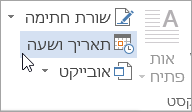
-
בתיבת הדו-שיח תאריך ושעה, בחר את התבנית הרצויה ולחץ על אישור.
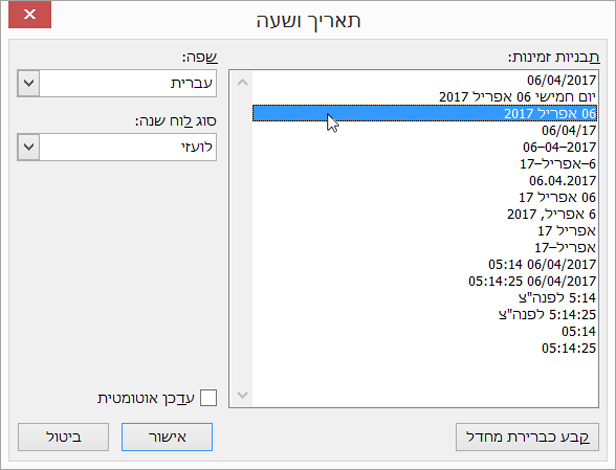
התאריך מתווסף כטקסט.
הוספת תאריך המתעדכן באופן אוטומטי
אם ברצונך שהתאריך יתעדכן בכל פעם שמישהו פותח את המסמך, באפשרותך להוסיף את התאריך כשדה.
-
בכרטיסיה הוספה, בקבוצה טקסט, לחץ על תאריך ושעה.
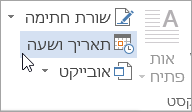
-
בתיבת הדו-שיח תאריך ושעה, בחר את התבנית הרצויה.
-
בחר את תיבת הסימון עדכן באופן אוטומטי.
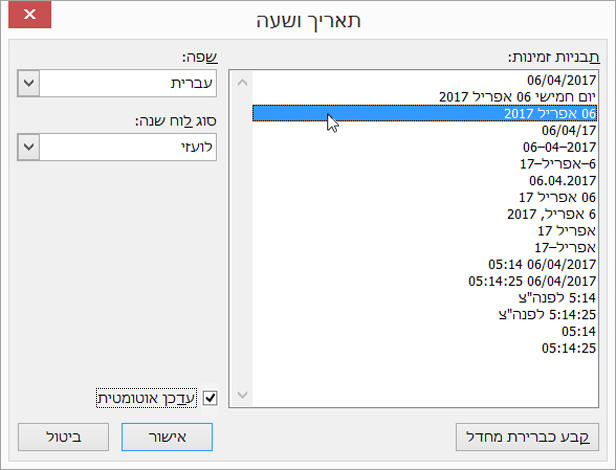
התאריך מתווסף כשדה ויתעדכן באופן אוטומטי.
עריכה או עדכון של שדה תאריך
אם בחרת באפשרות עדכן באופן אוטומטי בעת הוספת התאריך, תראה תיבה אפורה מעומעם בעת הנחת מצביע העכבר מעל התאריך. פירוש הדבר שהוספת שדה שבאפשרותך לשנות או לעדכן.
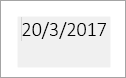
-
כדי לערוך את התאריך, לחץ על התיבה האפורה, הקלד תאריך חדש ולאחר מכן לחץ מחוץ לתיבה.
-
כדי לשנות את התאריך בחזרה לתאריך הנוכחי, לחץ על שדה התאריך ולחץ על עדכן.
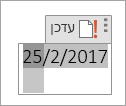
הערה: אם תשנה את התאריך באופן ידני ולאחר מכן תשמור ותסגור את המסמך, בפעם הבאה שהמסמך ייפתח, Word יציג את התאריך הנוכחי.










